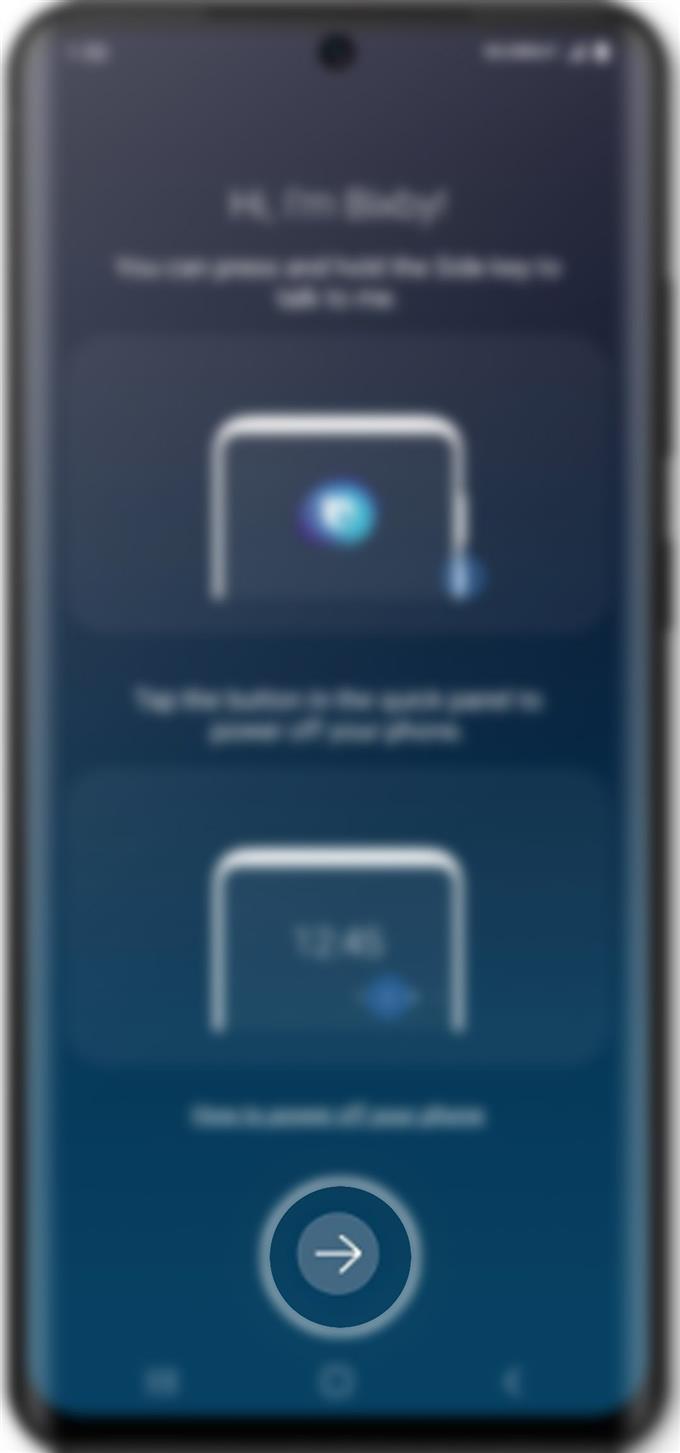İlk Android cihaz olarak yeni Samsung Galaxy S20 ile iOS’tan Android’e yeni taşınmış olan ve Samsung’un sesli istihbarat yardımını kullanarak yardıma ihtiyaç duyanlar için bu yazı, nasıl ayarlanacağına ilişkin adımları ayrıntılarıyla anlatıyor. Galaxy S20’de Bixby ayarlarının nasıl kurulacağını ve yönetileceğini öğrenmek için okumaya devam edin.
Apple’ın Siri’si varsa, Samsung’un Bixby adlı kendi sanal asistanı da var. Galaxy S8 ve S8 + ‘da ilk çıkışından bu yana, giderek daha fazla insan Bixby’yi giriş sesi, metin veya dokunuşlarla farklı görevleri yerine getirmek için kullanıyor. Özel Bixby düğmesi genellikle telefonun sol tarafında bulunur ve böylece kullanıcıların gerektiğinde Bixby’yi aramasını kolaylaştırır.
Telefonunuzda Bixby’yi kurmak ve kullanmak için kayıtlı bir Samsung hesabınızın olması gerekir. Bununla birlikte, daha önce yapmadıysanız,.
Bu istihbarat yardım özelliğinden en iyi şekilde yararlanmanıza yardımcı olmak için, bu basit gözden geçirmeye başvurmaktan çekinmeyin.
Galaxy S20’de Bixby Ayarlarını Kurmak ve Yönetmek için kolay adımlar
Gerekli Zaman: 8 dakika
Aşağıdaki adımlar, yeni Samsung Galaxy S20’de Bixby kurulumunun standart sürecini göstermektedir. Henüz Bixby’yi ayarlamadıysanız bu basit kılavuza başvurmaktan çekinmeyin. Ayrıca, Android yenilerinin ekranlarda gezinmekte zorlanmaması için verilen prosedürlerin her birinin ekran görüntülerini de sağladım. Ve işte böyle gidiyor.
- Bixby / Güç düğmesine birkaç saniye basarak Bixby’yi başlatın.
Bixby ekranı birkaç temel talimatla yüklenir.

- Bilgileri okuyun, ardından aşağı kaydırın ve İleri simgesine dokunun.
Bir Sağ Ok bir daire içinde.

- Bir sonraki ekranda, Samsung hesabınızda oturum açmak için düğmeye dokunun.
Daha sonra sizden oturum aç açılır mesaj.

- Verilen metin alanına e-posta adresinizi veya telefon numaranızı girin ve İleri’ye dokunun.
Doğru bilgileri girdiğinizden emin olun.

- Hesap şifrenizi girin ve devam etmek için Oturum aç’a dokunun.
Girdiğiniz e-posta adresi için kullandığınız parola ile aynı olmalıdır.
Başarılı bir şekilde oturum açtıysanız, Bixby’ye Hoş Geldiniz ekranına yönlendirileceksiniz.

- Aşağı kaydırın ve devam etmek için İleri simgesine dokunun.
Bu simge bir Sağ Ok e-posta adresinizin altında bulunan bir daire içindeki rakam.

- Bixby’yi kullanmak için hüküm ve koşulları okuyup gözden geçirin, ardından yukarıdaki seçeneklerin tümünü okudum ve kabul ediyorum’a dokunun.
Üst kısımdaki diğer tüm öğeler işaretlenecektir.

- Bixby’yi kurmaya başlamak için Sonraki simgesine dokunun.
Aşağıdaki ekranda, Ana ekranda Bixby’ye kısayol ekleme seçeneği göreceksiniz.
Ana ekranınıza bir Bixby kısayolu eklemek istiyorsanız onay işareti simgesine dokunmanız yeterlidir
Araçlar
- Android 10, Bir UI 2.0 ve üstü
Malzemeler
- Galaxy S20, Galaxy S20 Artı, Galaxy S20 Ultra
Ve bundan sonra, Bixby tamamen hazır ve kullanıma hazır.
Bixby, İngilizce (İngiltere ve ABD), Fransızca, İtalya, Korece, Almanca, İspanyolca ve Mandarin Çincesi dahil olmak üzere birçok dili desteklemektedir.
Bixby, navigasyonun yanı sıra telefon görüşmeleri yapmak, fotoğrafları düzenlemek, mesaj göndermek ve e-posta oluşturmak için de kullanılabilir. Ayrıca bazı akıllı ev aletlerini ve TV’ler, akıllı buzdolapları ve diğer Samsung cihazları gibi IoT (Nesnelerin İnterneti) cihazlarını kontrol edebilir..
Bixby, tüm zamanlama, anahtar kelimeler ve eylem zincirleriyle temel işlevleri yerine getirme konusunda en akıllı sanal asistanlar arasında kabul edilir. Temel olarak sesinizi dinleyerek çalışır, bilgileri yorumlar ve ardından ilgili eylemi yürütür ve döndürür.
Ve bu eğitimdeki her şeyi kapsar. Yeni Samsung Galaxy S20 akıllı telefonunuzdan en iyi şekilde yararlanmanıza yardımcı olacak daha kapsamlı eğitimler, ipuçları ve püf noktaları için lütfen haberdar olun.
Ayrıca, Youtube kanalı daha fazla akıllı telefon video eğitimi ve sorun giderme kılavuzu görüntülemek için.
AYRICA OKUYUN: Galaxy S20 Yazı Tipi Boyutunu Ayarlama veya Değiştirme